手机无线网络连接上但上不了网怎么办?有小伙伴就遇到这种问题,明明手机正确的连接了wifi,但就是不能上网。这种情况其实原因有挺多的,今天就给大家介绍些常用的手机连上wifi上不了网的解决方法。
工具/原料:
系统版本:Android 5.1
品牌型号:OPPO R9
方法/步骤:
方法一:重置手机网络连接
1、首先打开手机设置,然后选择【连接和共享】进入。
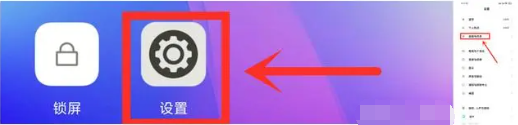
2、找到【重置WLAN】这个开关,直接点击【重置】。
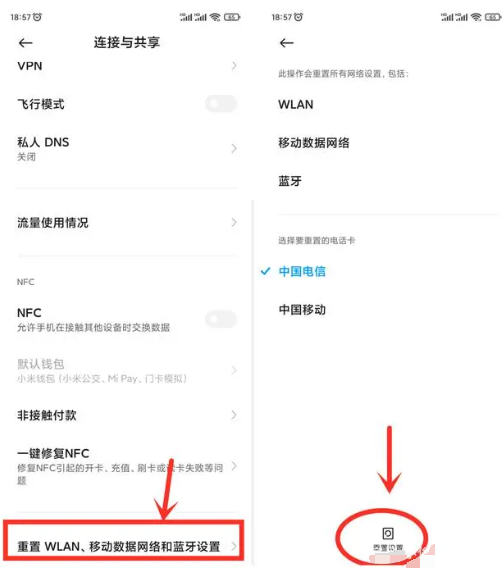
3、耐心等待重置网络成功后,我们再次连接wifi,这时就可以正常上网了。

方法二:手动设置ip地址
有些手机在自动获取【wifi】地址时会出现错误,导致无法打开网页。因此只要手动更改一下IP地址就可以。
1、在手机屏幕上方往下滑动,找到并点击【wifi】选项进入到设置页面。
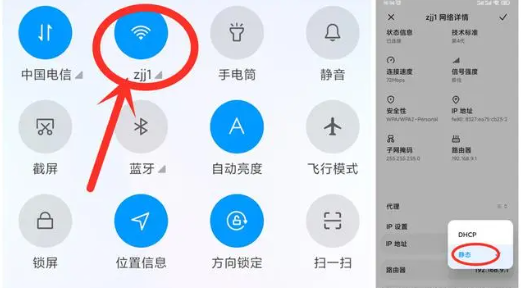
2、点击当前连接上的【wifi】,往下看到【IP】设置开关,默认是【DHCP】自动获取的,如果打开是这个设置无法上网的话,那么点击【静态】。在【静态】页面中将IP地址按下图设置即可。
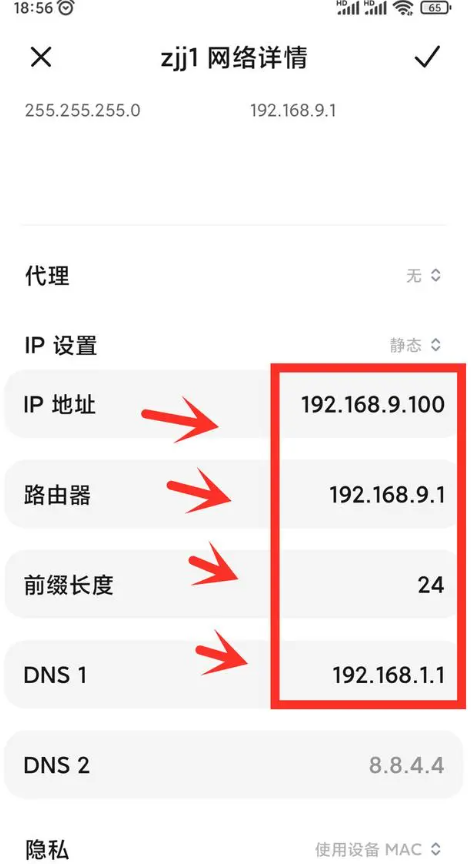
方法三:检查路由器设置问题
1、可通过连接了wifi的电脑打开浏览器,在地址栏输入192.168.1.1(部分路由器为192.168.0.1,查看路由器的底部标签可获知),登录到当前路由器的web配置界面,用户名和密码默认的话都是admin。

2、在路由器的网络设置下,找到路由器的WAN口设置选项。正确设置这里的“类型”就是问题的关键。一般常用的类型也就是两个:PPPoE和DHCP,可根据实际情况选择。如果是家庭ADSL拨号上网,就选择PPPoE;如果是小区宽带或者酒店等有直接的网络接口可用的话,就选择DHCP。

3、如果是DHCP的话,无需其他设置,路由器会自动获取相应的网络设置。选择PPPoE的话,就需要填入正确的用户名和密码,这个都是由网络服务商提供,比如中国电信,不记得密码就打10000转人工咨询。
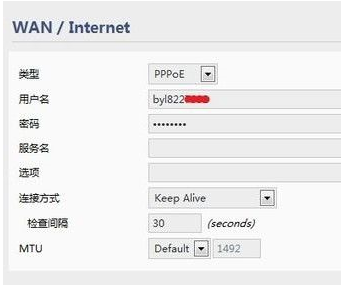
4、检查路由器的LAN口设置,最主要的就是要开启DHCP功能,这样才能保证设备接入LAN口或连接wifi的时候路由器能为其分配IP地址,DHCP划定分配的IP地址范围要和路由器的IP地址处于同一网段,比如192.168.1.X。
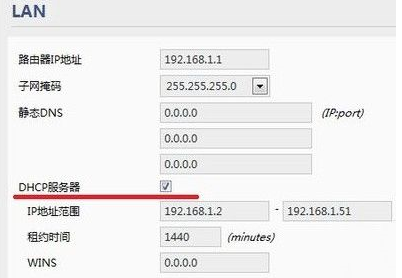
5、最后检查路由器的安全设置,看是否开启了限制MAC或者IP地址连接的一些安全策略,或者是相应的限速策略,是的话就关闭掉,否则就只有特定MAC或者IP地址的设备才能连接上。
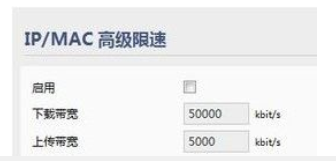
总结:
以上便是手机无线网络连接上但上不了网的解决方法,有可能是手机网络设置的问题,也可能是路由器设置的问题,有遇到类似问题的小伙伴可参照教程解决。